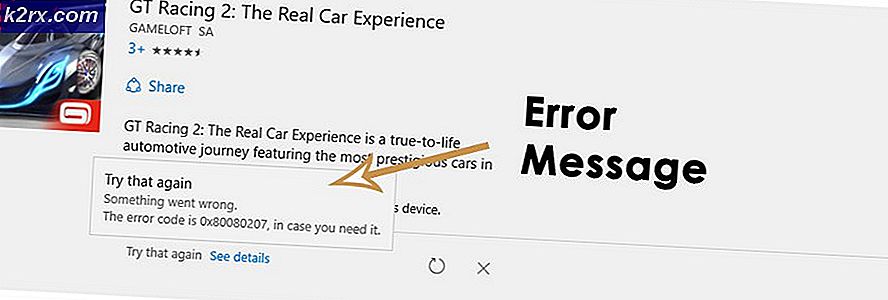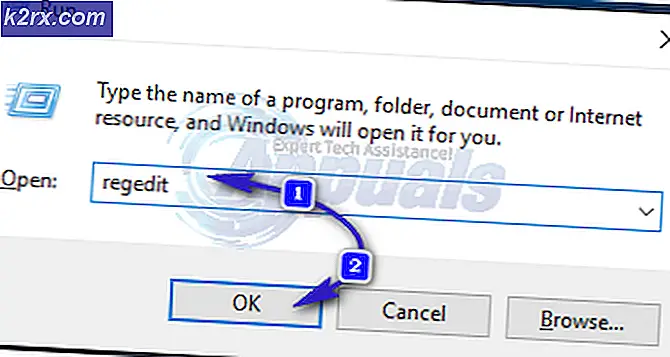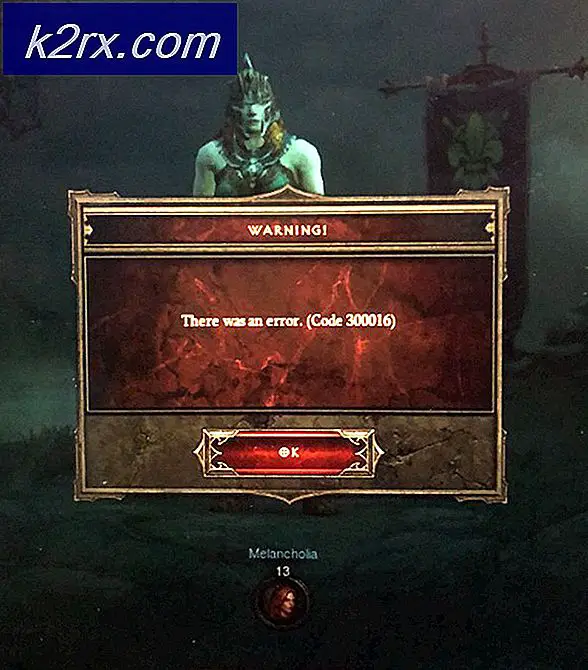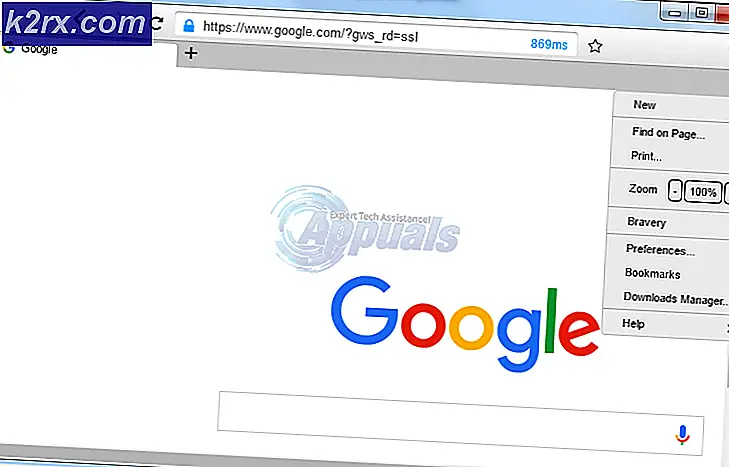Cara membuat Dropdown di Excel
Daftar dropdown adalah fungsi yang sangat berguna yang saya gunakan di sebagian besar lembar Excel saya. Daftar dropdown adalah daftar nilai yang telah ditentukan di mana Anda dapat memilih nilai dengan klik mouse Anda. Selain kenyamanan, daftar dropdown menawarkan akurasi yang lebih besar dalam entri data. Dan Anda tidak perlu menjadi ahli Excel untuk membuat daftar dropdown di Microsoft Excel.
Dalam panduan ini saya akan memandu Anda melalui langkah-langkah untuk membuat dropdown di Excel. Asumsikan, bahwa kami ingin membuat dropdown untuk Pengeluaran Rumah Tangga yang harus memiliki kategori berikut:
Perjalanan, Perbaikan Mobil, Bahan Makanan, Bill Kartu Kredit, Pet Item, Belanja Miscellaneous dan Lainnya
Ini hanya beberapa item untuk ilustrasi proses pembuatan daftar. Anda dapat menambahkan banyak barang yang Anda inginkan dalam daftar Anda. Untuk membuat daftar, ikuti langkah-langkah ini.
Buka buku kerja dan ketikkan semua item dalam satu kolom. Pilih semua item dalam daftar dan masuk ke kotak Nama (sudut kiri jendela Excel, di bawah pita). Klik di kotak dan berikan nama pada daftar Anda. Dalam contoh ini, kami telah memberinya nama Beban.
Sekarang, klik sel tempat Anda ingin membuat dropdown. Sel ini mungkin berada di lembar yang sama atau lembar lain di buku kerja yang sama. Jangan khawatir tentang memilih semua sel tempat Anda ingin daftar dropdown muncul. Anda dapat menyalin daftar ke semua sel setelahnya. Klik tab Data pada pita dan pilih Validasi Data di bawah Alat Data
TIP PRO: Jika masalahnya ada pada komputer Anda atau laptop / notebook, Anda harus mencoba menggunakan Perangkat Lunak Reimage Plus yang dapat memindai repositori dan mengganti file yang rusak dan hilang. Ini berfungsi dalam banyak kasus, di mana masalah ini berasal karena sistem yang rusak. Anda dapat mengunduh Reimage Plus dengan Mengklik di SiniPada tab pengaturan, klik Perbolehkan dan pilih Daftar . Pergi ke kolom sumber dan masukkan tanda sama dengan (=) diikuti dengan nama daftar. Dalam contoh kami, akan terlihat seperti berikut: = Biaya
Anda akan melihat panah kecil di sebelah sel. Mengeklik panah ini akan membawa menu tarik-turun, dan Anda dapat memilih item yang Anda inginkan.
Jika Anda lebih suka keyboard, gunakan Alt + panah atas atau bawah untuk membawa menu dropdown.
Untuk menyalin daftar ke sel lain, cukup salin dan tempel sel.
Untuk mengedit pengaturan, pilih sel yang berisi daftar dropdown dan buka Validasi Data di bawah grup Alat.
Jika Anda ingin mengubah item daftar, cukup masuk ke kolom tempat Anda mengetik item daftar dan edit.
TIP PRO: Jika masalahnya ada pada komputer Anda atau laptop / notebook, Anda harus mencoba menggunakan Perangkat Lunak Reimage Plus yang dapat memindai repositori dan mengganti file yang rusak dan hilang. Ini berfungsi dalam banyak kasus, di mana masalah ini berasal karena sistem yang rusak. Anda dapat mengunduh Reimage Plus dengan Mengklik di Sini